Excelでデータを扱っていると、他のソフトからコピーしたテキストに改行や制御文字が混入してしまい、思わぬトラブルの原因となることがあります。
これらの不要な文字を手作業で削除するのは非常に手間がかかります。
そこで役立つのが、ExcelのCLEAN関数です!
CLEAN関数を使えば、セル内の改行や印刷できない制御文字を一括で削除し、データをクリーンな状態に整えることができ、業務効率化に貢献します。
当サイトでは、Excel(エクセル)のテクニックを覚え、業務効率化や転職を通じて年収アップを目的としています!
この記事では、CLEAN関数の基本的な使い方から応用例、トラブルシューティングまでを詳しく解説します。
CLEAN関数の使い方
- CLEAN関数とは
- CLEAN関数の基本構文
- CLEAN関数の使用例
- CLEAN関数の応用例
- CLEAN関数と他の関数との組み合わせ
- CLEAN関数の注意点
CLEAN関数とは

CLEAN関数は、指定した文字列から印刷できない文字(制御文字)を削除するための関数です。
これにより、他のアプリケーションからインポートしたデータに含まれる不要な文字を取り除くことができます。
構文:
=CLEAN(文字列)- 文字列: クリーンアップしたい文字列を指定します。セル参照や直接文字列を入力することができます。
CLEAN関数の使用例
例えば、セルA1に以下のようなデータがあるとします。
=CHAR(9)&"月次レポート"&CHAR(10)このセルには、タブ(CHAR(9))と改行(CHAR(10))が含まれています。これらの制御文字を削除するには、以下のようにCLEAN関数を使用します。
=CLEAN(A1)結果として、”月次レポート”という文字列のみが得られます。
CLEAN関数の応用例
CLEAN関数は、以下のような場面で活用できます。
- 住所データの整形: 他のシステムから取り込んだ住所データに含まれる改行や制御文字を削除し、1行に整形する。
- データのクリーンアップ: インポートしたデータに含まれる不要な文字を一括で削除し、分析やレポート作成に適した形に整える。
CLEAN関数と他の関数との組み合わせ
CLEAN関数は、他の関数と組み合わせて使用することで、より効果的にデータを整形できます。
TRIM関数との併用
TRIM関数は、文字列の先頭と末尾のスペースを削除します。
CLEAN関数と組み合わせることで、不要なスペースと制御文字を同時に削除できます。
=TRIM(CLEAN(A1))SUBSTITUTE関数との併用
SUBSTITUTE関数は、指定した文字列を別の文字列に置き換えます。
CLEAN関数で削除できない特定の文字を置き換える際に有効です。
=SUBSTITUTE(CLEAN(A1),CHAR(160),"")CLEAN関数の注意点
- CLEAN関数は、ASCIIコードの制御文字(0~31)を削除しますが、すべての非表示文字を削除できるわけではありません。例えば、Unicodeの制御文字(127、129、141、143、144、157など)は削除されない場合があります。
- 特定の文字を削除したい場合は、SUBSTITUTE関数を併用することで対応できます。
CLEAN関数のトラブルシューティング
CLEAN関数で削除できない文字がある場合
CLEAN関数では削除できない制御文字が存在する場合があります。
例えば、Unicodeの制御文字(CHAR(160)など)はCLEAN関数で削除されません。
このような場合は、SUBSTITUTE関数を使用して特定の文字を削除することができます。
=SUBSTITUTE(A1,CHAR(160),"")CLEAN関数が期待通りに動作しない場合
CLEAN関数を使用しても期待通りに文字が削除されない場合、以下の点を確認してください。
- 対象のセルに制御文字が含まれているか: セルに制御文字が含まれていない場合、CLEAN関数を使用しても変化はありません。
- 他の関数との併用: TRIM関数やSUBSTITUTE関数と併用することで、より効果的に不要な文字を削除できます。
- データの形式: データが数値や日付形式の場合、CLEAN関数の効果が適用されないことがあります。文字列形式に変換してからCLEAN関数を適用してください。
CLEAN関数のまとめ
CLEAN関数は、Excelでデータを整形する際に非常に便利な関数です。
特に、他のシステムからインポートしたデータに含まれる不要な制御文字を削除する際に効果を発揮します。
TRIM関数やSUBSTITUTE関数と組み合わせることで、より柔軟にデータを整形できます。
データのクリーンアップ作業を効率化するために、CLEAN関数を活用してみてください。
Excel(エクセル)スキルを活かしたオススメの転職エージェント
Excel(エクセル)のスキルを活かして転職する際には、複数の転職エージェントへ登録することをオススメしております。
特にExcel(エクセル)のスキルを武器にする際には、自身をアピールする欄へスキルを記載し、
転職エージェントが紹介しやすい環境を作りましょう!
①豊富な情報量を持つ最大手エージェント「リクルートエージェント」

豊富な情報量を持つ転職エージェントとして、
「リクルートエージェント」がオススメです。
非公開法人を20万件ほど抱えているというトンデモ情報量。
まず登録するなら「リクルートエージェント」でしょう。
■□ 20万件以上の非公開求人を抱える転職・求人情報サイト リクルートエージェント □■
②イチからエンジニアへの最短距離「テックキャンプ」
Excel(エクセル)のスキルだけでなく、
プロのプログラミングを学び、イチからエンジニアを目指すには「テックキャンプ」による
エンジニア転職がオススメです!
「テックキャンプ」は通常の転職サイトとは違い、教育に力を入れており、
最速で初心者からプログラマーに育て上げてくれます。
この世の中ですので早めに動く方は是非!
Excel(エクセル)スキルが求められる管理部門に特化した転職サイト
Excel(エクセル)のスキルを活かせる職場として管理部門が挙げられます。
管理部門に特化した転職サイトとして「SYNCA(シンカ)」をオススメします。
管理部門に特化しているので、当サイトで得られるようなExcel(エクセル)のスキルとマッチします!
動くなら早めがいいので、登録して損はないでしょう。
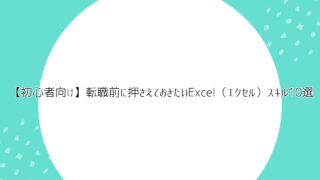



コメント